Odoo は、ビジネスの整理と成長に役立つWebベースのオープンソースエンタープライズリソースプランニングおよび顧客関係ソフトウェアです。 Odooは、以前はopenERPと呼ばれていたため、TinyERPと呼ばれていました。 Odooを拡張するために利用できるアプリはたくさんあります。たとえば、請求、経理、製造、購入、倉庫管理、プロジェクト管理などです。
OdooはFabienPinckaers / Odoo S.Aによって作成されました Pythonで書かれています。 Linux、Windows、MacOSXを含む多くのオペレーティングシステムで利用できます。サーバーのインストールにはUbuntu15.04を使用します。
- Ubuntu15.04-64ビット
- 30GBディスク
- 2GBのメモリ
このチュートリアルで行うこと:
- Odooリポジトリを追加する
- ユーザーを構成する
- Postgresqlのインストールと構成
- Odooに必要な依存関係をインストールする
- Odooをインストールする
- Odooを構成する
まず、Odooaptリポジトリをリポジトリデータベース/etc/apt/sources.listに追加する必要があります。まず、aptコマンドでOdooキーを追加します:
wget -O - https://nightly.odoo.com/odoo.key | apt-key add -
次に、echoコマンドを使用してOdooリポジトリを追加します。
echo "deb http://nightly.odoo.com/8.0/nightly/deb/ ./" >> /etc/apt/sources.list
注: >>=Odooリポジトリをsources.listファイルの最後の行に追加します。
今すぐ更新:
apt-get update
ホームディレクトリ/opt/ odooを使用してodooという名前の新しいユーザーを作成すると、グループはodooになります。次のコマンドで実行できます:
sudo adduser --system --home=/opt/odoo --group odoo
/ var /lib/ディレクトリにOdooの新しいディレクトリを作成します。
mkdir -p /var/lib/odoo
apt-getコマンドを使用してpostgreSQLをインストールします:
sudo apt-get install postgresql
PostgreSQLシェルにログインします:
su - postgres
次に、Odooの役割を作成します。これにより、OdooはPostgreSQLサーバーにアクセス/接続し、データベースを作成、削除、または変更できるようになります。セキュリティを確保し、非公開にするために、パスワードを入力する必要があります。
createuser --createdb --username postgres --no-createrole --no-superuser --pwprompt odoo
TYPE YOUR PASSWORD HERE
最後に、exitと入力してPostgreSQLシェルからログアウトします。
Odooには多くのPythonモジュールが必要です。前提条件を満たすには、以下のすべてのパッケージをインストールするだけです。
sudo apt-get install python-cups python-dateutil python-decorator python-docutils python-feedparser \
python-gdata python-geoip python-gevent python-imaging python-jinja2 python-ldap python-libxslt1 \
python-lxml python-mako python-mock python-openid python-passlib python-psutil python-psycopg2 \
python-pybabel python-pychart python-pydot python-pyparsing python-pypdf python-reportlab python-requests \
python-simplejson python-tz python-unicodecsv python-unittest2 python-vatnumber python-vobject \
python-werkzeug python-xlwt python-yaml wkhtmltopdf
これで、aptコマンドを使用してOdooをインストールできます:
sudo apt-get install odoo
インストールが完了すると、Odooはポート8069で実行されます。コマンドで確認できます:
netstat -plntu
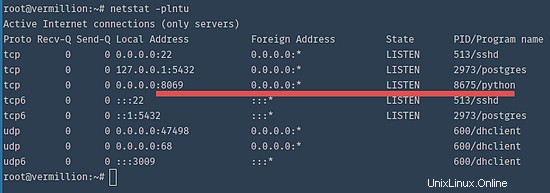
これで、ブラウザからOdooにアクセスして、データベースと管理者ユーザーを構成できます。ポート8069でOdooにアクセスできます。例: http://192.168.1.122:8069 。
[[パスワード]]タブに移動します 新しいマスターパスワードを設定します。デフォルトのマスターパスワードは"admin" 。
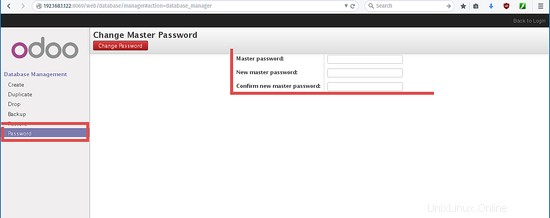
次に、[[作成]]タブに移動します 新しいデータベースと管理者パスワードを作成します。
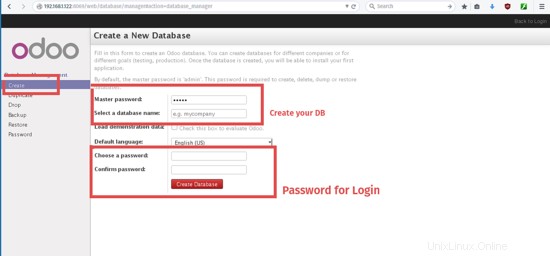
インストールが完了するまで待つと、Odooのホームページが表示されます。
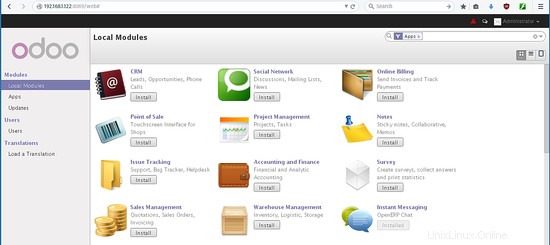
しかし、待ってください。タイムゾーンに関するアラートがあり、修正する必要があります。 「管理者」に移動します [設定]をクリックします 、すると、タイムゾーンを変更できるポップアップが表示され、最後に[保存]をクリックします。 。
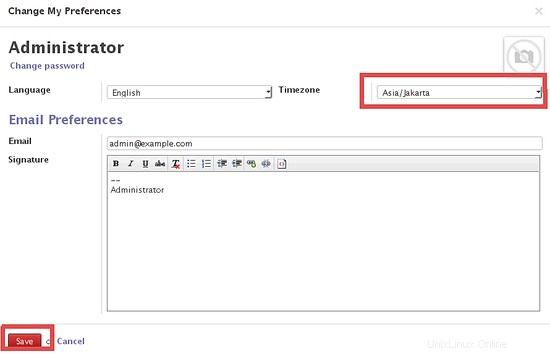
次に、管理者としてOdooでビジネス用のアプリを構成してインストールします。
Odooは、ビジネスの管理に役立つオープンソースアプリケーションです。 Odoo / OpenERPはインストールと構成が簡単で、複数のオペレーティングシステムをサポートしています。 Odooには、請求、経理、製造、購入、倉庫管理、プロジェクト管理など、利用可能な多くのアプリケーションがあります。これらのアプリは、ビジネスの管理と成長に役立ちます。